Cách ngăn chặn tắt nhầm trình duyệt trên Microsoft Edge
Khi sử dụng trình duyệt trên máy tính thì việc tắt nhầm trình duyệt web không phải là hiếm, việc này khiến cho nhiều công việc bị gián đoạn, thậm chí mất rất nhiều dữ liệu. Vậy có cách nào để ngăn chặn tắt nhầm cửa sổ trình duyệt hay không? Hướng dẫn dưới đây của Download.com sẽ giúp bạn dễ dàng quản lý được việc tắt mở cửa sổ trình duyệt web.
Hướng dẫn bật tính năng hỏi trước khi đóng trên Microsoft Edge
Tính năng hỏi trước khi đóng là tính năng mặc định của trình duyệt web Microsoft Edge nên chúng ta sẽ không phải cài đặt thêm bất cứ phần mềm hay ứng dụng nào.
Bước 1:
Mở trình duyệt Microsoft Edge của máy tính lên và nhập vào thanh địa chỉ nội dung: edge://flags.
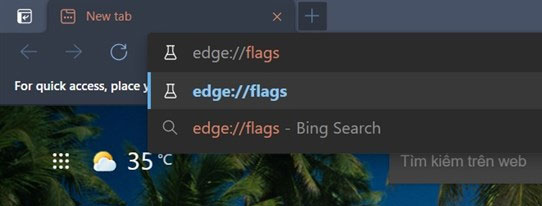
Bước 2:
Tiếp theo đó hãy nhập từ khóa: Ask before closing multiple tabs vào hộp Search flags.
Ngay sau đó bạn sẽ thấy xuất hiện tính năng Ask before closing multiple tabs, tại đây bạn chọn chuyển từ chế độ Default sang Enabled.
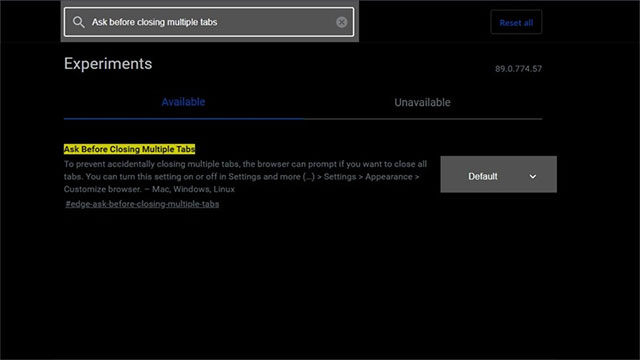
Bước 3:
Tiếp tục chọn khởi động lại trình duyệt để sử dụng được tính năng này.
Bước 4:
Sau khi trình duyệt được khởi động lại hãy nhấn chọn vào Giao diện → Setting.
Mở Setting lên bằng dấu 3 chấm ngay góc màn hình nhé.
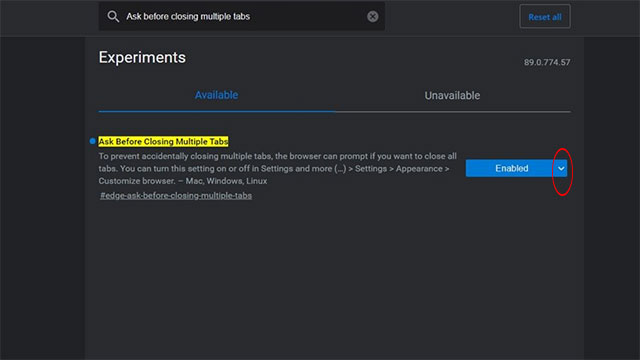
Bước 5:
Trong cửa sổ hiện ra bạn chọn hỏi trước khi đóng nhiều tab. Khi thiết lập xong bạn sẽ không lo lắng tắt nhầm trình duyệt web khi sử dụng máy tính.
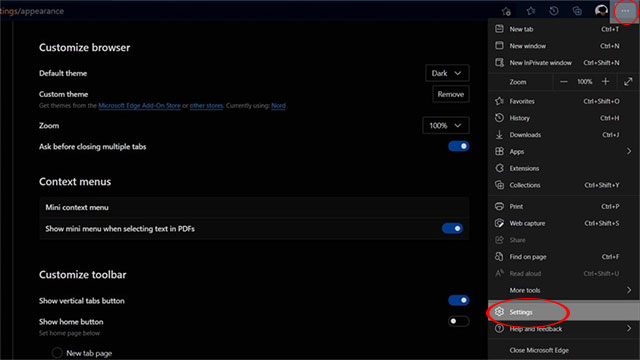
Xem thêm bài viết khác
-

Microsoft quảng cáo Microsoft Edge trên Start Menu Windows 10
-

Cách bật tính năng chặn phần mềm rác trên Microsoft Edge
-

Tổng hợp phím tắt Microsoft Edge cho Windows
-

Hướng dẫn đặt Google.com.vn làm trang chủ
-
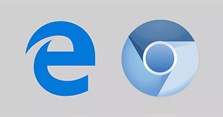
Hướng dẫn cài đặt add-on trên Microsoft Edge Chromium
-

Cách lấy ảnh từ những trang web không cho phép
-

Cách tạo, đăng ký tài khoản Nhaccuatui siêu đơn giản
-

Cách xem trực tiếp VTV3, VTV3 HD
-

Những cách sử dụng nhiều bàn phím và chuột trên máy tính
-

Cách thanh toán bằng QR Pay trên Mobile Banking
-
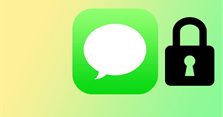
Hướng dẫn cách khóa, cài mật khẩu tin nhắn iPhone
-

Hướng dẫn tra cứu giấy phép lái xe qua mạng
Theo Nghị định 147/2024/ND-CP, bạn cần xác thực tài khoản trước khi sử dụng tính năng này. Chúng tôi sẽ gửi mã xác thực qua SMS hoặc Zalo tới số điện thoại mà bạn nhập dưới đây:





















